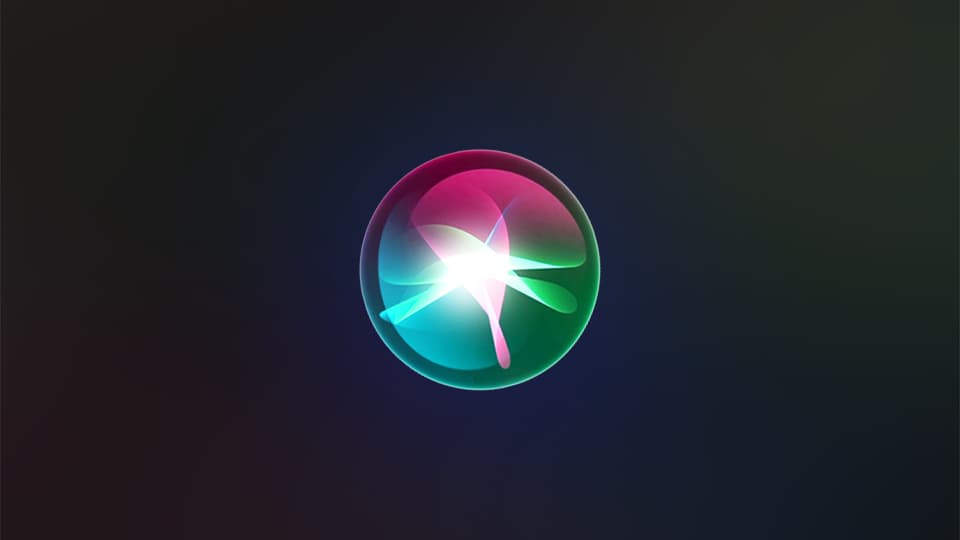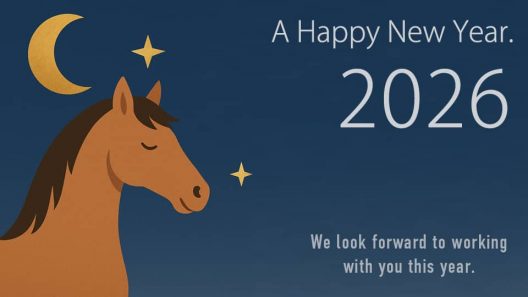熟睡アラームのSiriショートカットが登場!
iOS版のVer4.4.0から「Siriショートカット」に対応しました。熟睡アラームを開いて[おやすみ]ボタンを押すまでの操作が、Siriから実行できるようになります。

Siriを使うには
「Siri(シリ)」は声でiPhoneを操作する音声アシスタント機能です。Siriを使う時は、まずiPhoneのSiriを呼び出して、Siriが応答したらやって欲しいことを音声で伝える、という流れになります。
Siriを呼び出す方法は2通りあります。1つ目は「Hey Siri(ヘイシリ)」の音声で呼び出す方法です。音声でSiriを呼び出すには、iOSの[設定]→[Siriと検索]を選び、[”Hey Siri”を聞き取る]をONにして、あなたの音声を登録しておきましょう。登録が完了すると、iPhoneに向かって「Hey Siri(ヘイシリ)」と言えば「ププ」という音と共にSiriが呼び出されます。
もう1つはハードウェアキー(ホームボタンまたはサイドボタン)を使う方法です。iOSの[設定]→[Siriと検索]を選び[ホーム(サイド)ボタンを押してSiriを使用]をONにします。ホームボタンがあるiPhoneはホームボタンを長押しするとSiriが呼び出され、ホームボタンがないiPhoneはサイドボタンを長押しするとSiriが呼び出されます。
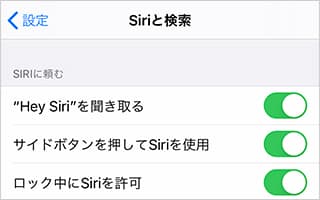
Siriの詳細については、Appleのwebサイトをご覧ください。
熟睡アラームのSiriショートカットを使う
熟睡アラームのSiriショートカットを使うには、熟睡アラームのMENUから[Siriショートカット]を選びます。
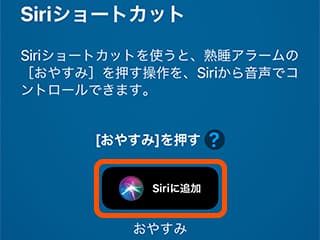
表示された画面の[Siriに追加]ボタンをタップすると、以下の画面が表示されます。
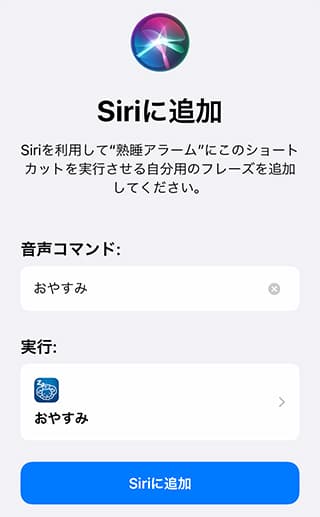
画面下部の[Siriに追加]ボタンをタップすると、Siriショートカットが利用可能になります。
オプションで[音声コマンド]が変更可能です。初期の音声コマンドは「おやすみ」なので、Siriを呼び出した後に「おやすみ」と言えば自動で熟睡アラームが開いて[おやすみ]ボタンが押されます。
今まで通りに熟睡アラームで記録を開始するなら「iPhoneのホームを開いて」「熟睡アラームを探して」「アプリを開いて」「[おやすみ]ボタンを押す」「iPhoneを枕元に置く」という流れになりますが、Siriを使えば、iPhoneを枕元に置いて「ヘイシリ、おやすみ」と言うだけで済みます。

快適に使うには
アラームONの状態がおすすめ
このSiriショートカットを実行しても、熟睡アラームのアラーム設定がすべてOFFの状態だと以下のメッセージが表示され、記録開始が一時停止します。
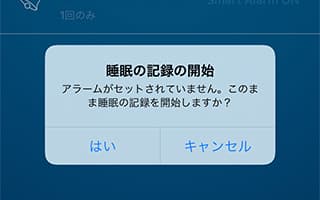
このメッセージで[はい]を押すとアラーム無しで記録を開始し、[キャンセル]を押すとアラーム画面のままになります。Siriショートカットでスムーズに記録開始まで進めるには、アラームをOFFにせずに熟睡アラームをご利用することをお勧めします。
ロックしている場合は解除が必要
パスコードやTouch ID、Face IDでiPhoneをロックしている場合、スリープ状態からアプリを使うにはロックの解除が必要です。Siriショートカットを使う場合でも同様で、iPhoneがロック状態なら解除が必要なことにご注意ください。ロックされていなければ何の問題もありませんが、ロックされていれば一旦ロックを解除してから枕元に置いて「ヘイシリ、おやすみ」がスムーズです。
さらに便利に使うには
AppleのショートカットAppを使うと、Siriショートカットをさらに便利に利用できます。詳しくはこちらの記事をご覧ください。